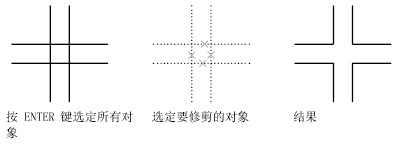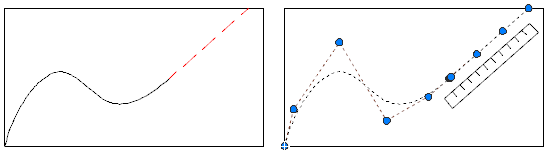|
|
|
|
| CAD2020关于修剪和延伸对象,可以通过缩短或拉长,使对象与其他对象的边相接。 |
|
这意味着可以先创建对象(例如直线),然后调整该对象,使其恰好位于其他对象之间。 选择的剪切边或边界边无需与修剪对象相交。可以将对象修剪或延伸至投影边或延长线交点,即对象延长后相交的地方。 如果未指定边界并在“选择对象”提示下按 Enter 键,显示的所有对象都将成为可能边界。 注: 要选择包含块的剪切边或边界边,只能选择“窗交”、“栏选”和“全部选择”选项中的一个。修剪对象可以修剪对象,使它们精确地终止于由其他对象定义的边界。 例如,通过修剪可以平滑地清除两墙壁相交处。 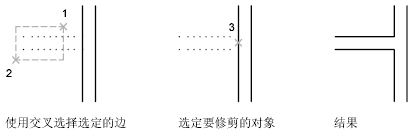
对象既可以作为剪切边,也可以是被修剪的对象。例如,在灯具图中,圆是构造线的一条剪切边,同时它也正在被修剪。 
修剪若干个对象时,使用不同的选择方法有助于选择当前的剪切边和修剪对象。在下例中,剪切边是利用窗交选择选定的。 
下例使用选择栏选择方法选择一系列修剪对象。 
可以将对象修剪到与其他对象最近的交点处。不是选择剪切边,而是按 Enter 键。然后,选择要修剪的对象时,最新显示的对象将作为剪切边。在本例中,墙壁的相交部分修剪后十分平滑。
注: 延伸对象时可以不退出 TRIM 命令。按住 Shift 键,同时选择要延伸的对象。当 COMMANDPREVIEW 系统变量处于打开状态时,将显示命令结果的交互式预览。 延伸对象延伸与修剪的操作方法相同。可以延伸对象,使它们精确地延伸至由其他对象定义的边界边。在此例中,将直线精确地延伸到由一个圆定义的边界边。
延伸样条曲线会保留原始部分的形状,但延伸部分是线性的并相切于原始样条曲线的结束位置。 注: 无需退出 EXTEND 命令就可以修剪对象。按住 Shift 键,同时选择要修剪的对象。当 COMMANDPREVIEW 系统变量处于打开状态时,将显示命令结果的交互式预览。 修剪和延伸宽多段线在二维宽多段线的中心线上进行修剪和延伸。宽多段线的端点始终是正方形的。以某一角度修剪宽多段线会导致端点部分延伸出剪切边。 如果修剪或延伸锥形的二维多段线线段,请更改延伸末端的宽度以将原锥形延长到新端点。如果此修正给该线段指定一个负的末端宽度,则末端宽度被强制为 0。 
修剪和延伸样条曲线拟合多段线修剪样条拟合多段线将删除曲线拟合信息,并将样条拟合线段改为普通多段线线段。 延伸一个样条曲线拟合的多段线将为多段线的控制框架添加一个新顶点。 在三维空间中修剪或延伸在三维空间中,可以修剪对象或将对象延伸到其他对象,而不必考虑对象是否在同一个平面上,或对象是否平行于剪切或边界的边。在 TRIM 和 EXTEND 命令中,使用“投影”和“边”选项来选择以下三种投影之一,以进行修剪或延伸:
|